Если вдруг на Маке пропала учетная запись администратора [обновлено для macOS Catalina и выше]
В последнее время к нам подозрительно часто начали заходить Маки, на которых в виду «обстоятельств непреодолимой силы» были утеряны учетные записи с правами администратора. Как результат — крайне ограниченные возможности по управлению машинами, временами сниженная производительность и в целом потерянные нервные клетки. Поэтому эта запись, в первую очередь, для нас самих, чтобы инструкция по восстановлению администраторской учетной записи была всегда под рукой.
Вводная
Если незначительно упростить, то в современной системе macOS можно различать пользователей с тремя уровнями доступа:
- Гость — бесправное существо, которое может разве что в Интернете сидеть; по окончанию сеанса удалятся все файлы, которые он мог сохранить;
- Стандартная учетная запись — такие аккаунты дают детям, родителям и иным пользователям, которые не очень разбираются в системе; люди тут могут полноценно пользоваться установленными приложениями, но не могут сами ставить или удалять их; могут сохранять и работать с документами, но не могут менять настройки системы;
- Администраторская учетная запись — все то же самое, что и стандартная, но с полным доступом к установке и удалению приложений, настройке системы и ручному ее тюнингу.
Принимая во внимание все вышесказанное, на компьютере всегда должна быть хоть одна учетная запись с правами администратора. Потому что если вы его теряете, то теперь не вы управляете машиной, а она вами.
«Потерять» же администратора достаточно просто. Чаще всего это происходит тогда, когда человек решает завести себе новую учетную запись, но не обращает внимания, что она имеет стандартные права. Удаляет старую администраторскую и та-дам!
Решение
Коротко решение заключается в том, чтобы удалить один служебный файл системы, в котором содержится информация по первичной настройке системы. Фактически, там записано ровно одно — производилась она или нет. Мы файл этот удаляем, система при перезагрузке считает, что она только что была поставлена на новый компьютер и дает возможность заново пройти мастер настройки системы, один из шагов которого содержит создание нового пользователя с правами администратора. Старый пользователь и имеющиеся данные и приложения никуда не теряются. Поехали!
- Перезагружаем машину в режиме командной строки (Single-User Mode): при включении зажимаем и держим клавиши
Command+S. На экране появится много непонятных букв — это ОК! - Проверяем и исправляем возможные ошибки файловой системы на загрузочном накопителе:
/sbin/fsck -fyи нажимаем Enter. - Монтируем наш накопитель в режиме чтения/записи:
/sbin/mount -uw /. И нажимаем Enter. - Удаляем наш искомый файл:
rm /var/db/.AppleSetupDone. И тот же Enter. - Перезагружаем машину:
reboot. - Машина начнет перезагружаться и появится окна настройки системы. Да, собственно, и все. На выходе аккаунт с правами администратора появится в системе.
- Опциональный шаг: зайдите в свой новый аккаунт, в настройках учетных записей своему основному аккаунту дайте возможность администрировать машину. Если вы не знаете как это сделать, то лучше не надо.
Будьте бдительны!
ДОПОЛНЕНИЕ для систем macOS Catalina и более свежих
В новых версиях macOS была изменена структура данных системы, а потому инструкция немного меняется, хотя суть остается та же самая — мы удаляем файл по первичной настройке системы.
- Перезагружаем машину, удерживая клавиши Command+R.
- В Дисковой утилите монтируем загрузочный диск (чаще всего Macintosh HD).
- Завершаем Дисковую утилиту и через меню Утилиты вызываем Терминал.
- Выполняем следующую команду (при условии, что наш диск называется Macintosh HD)
rm /Volumes/Macintosh\ HD\ -\ данные/private/var/db/.AppleSetupDone
- Перезагружаем машину.
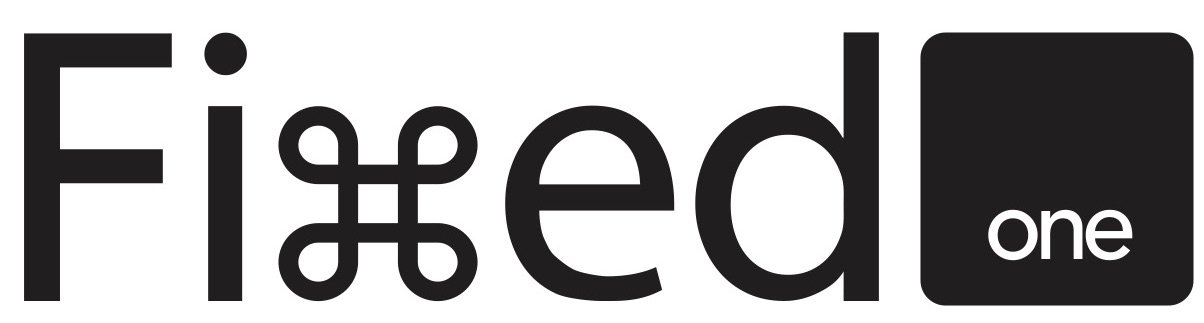

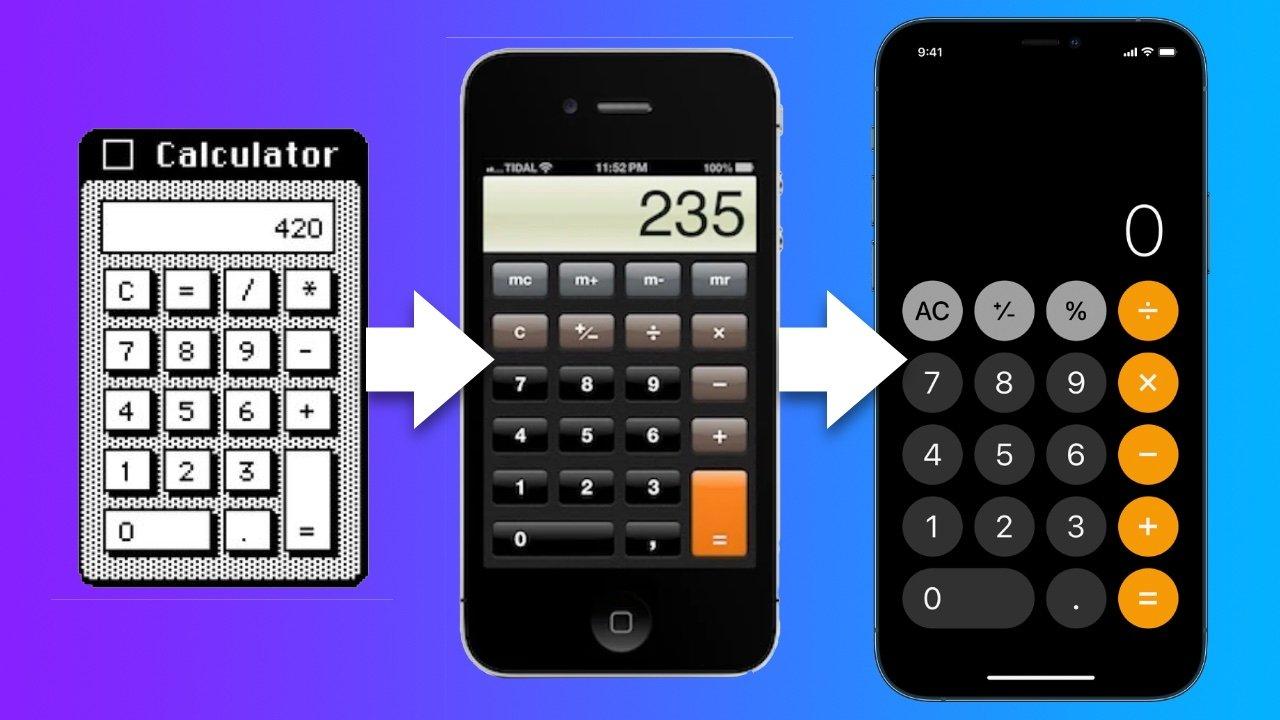
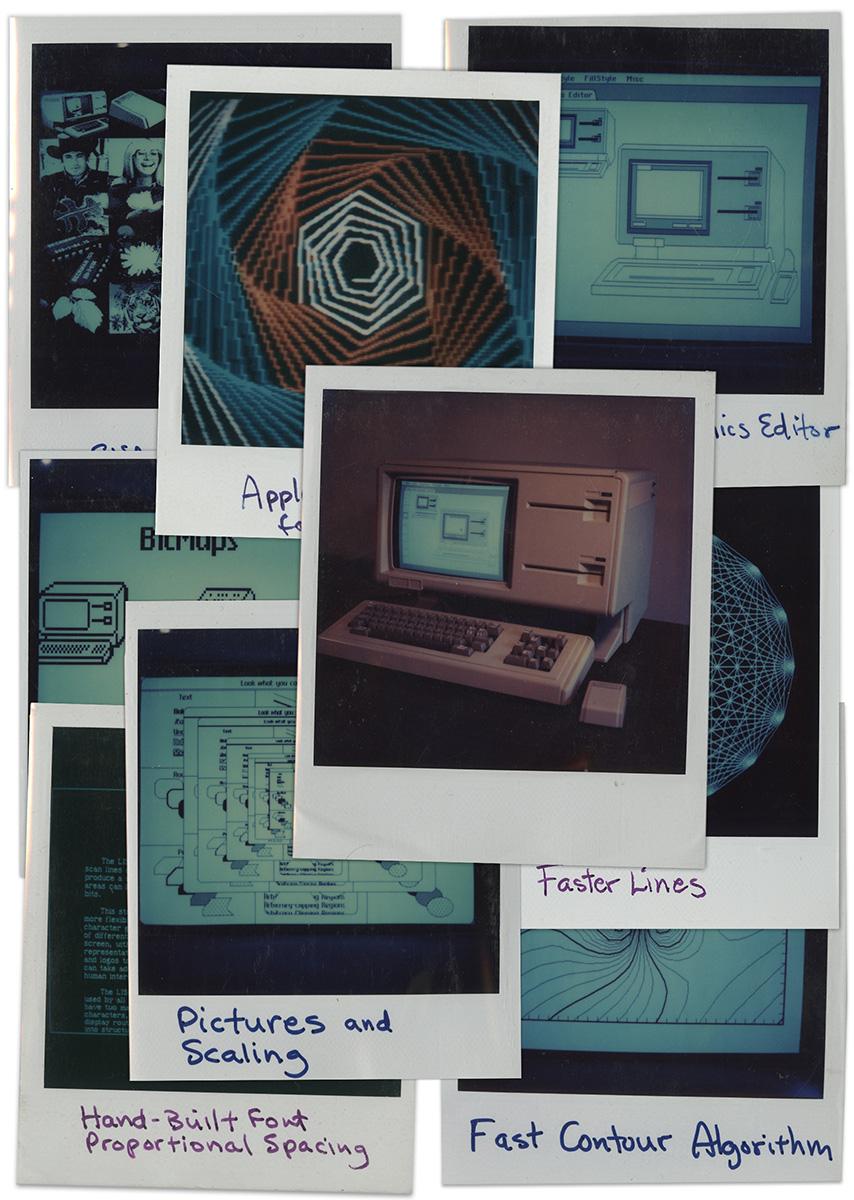
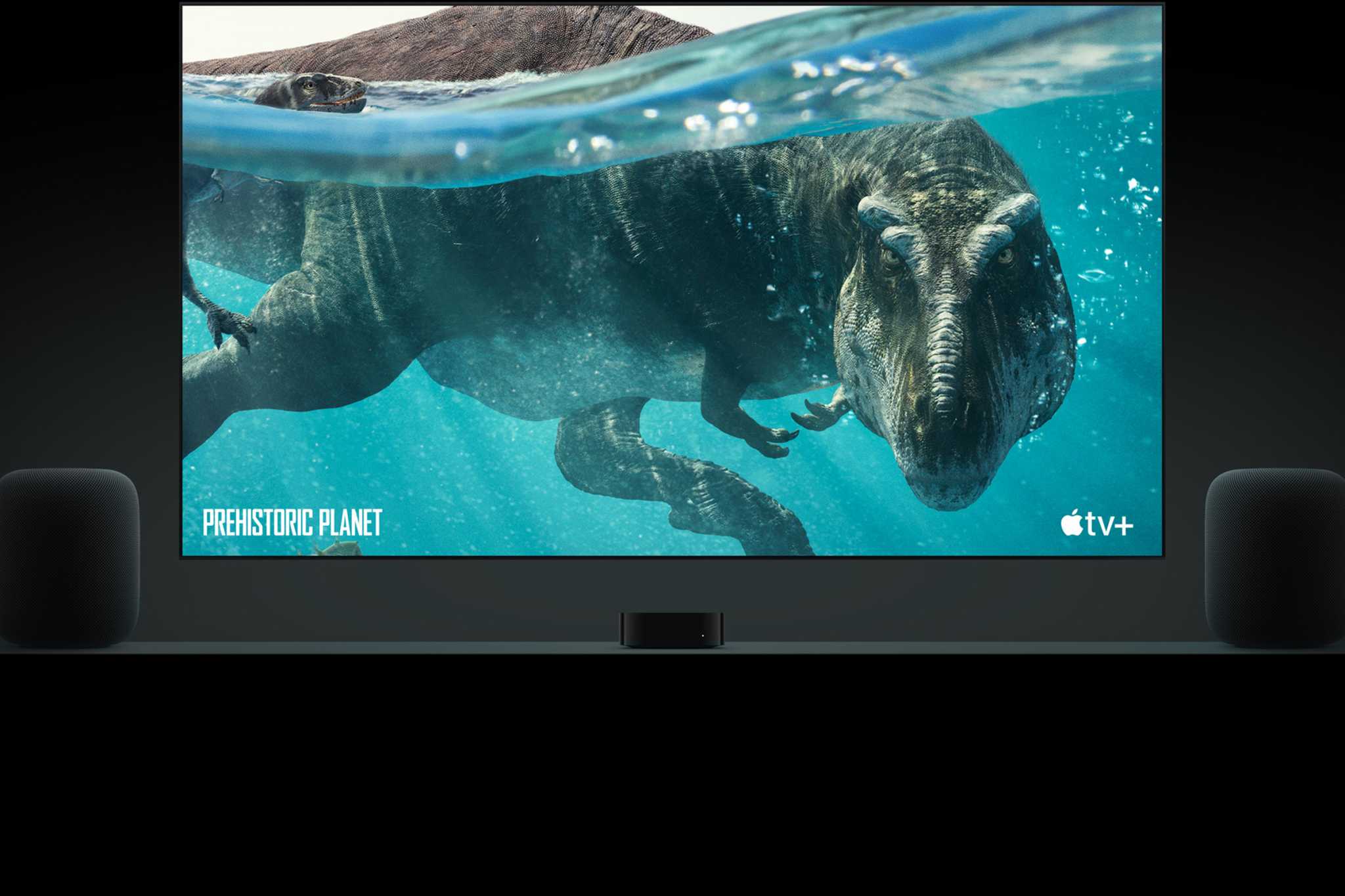


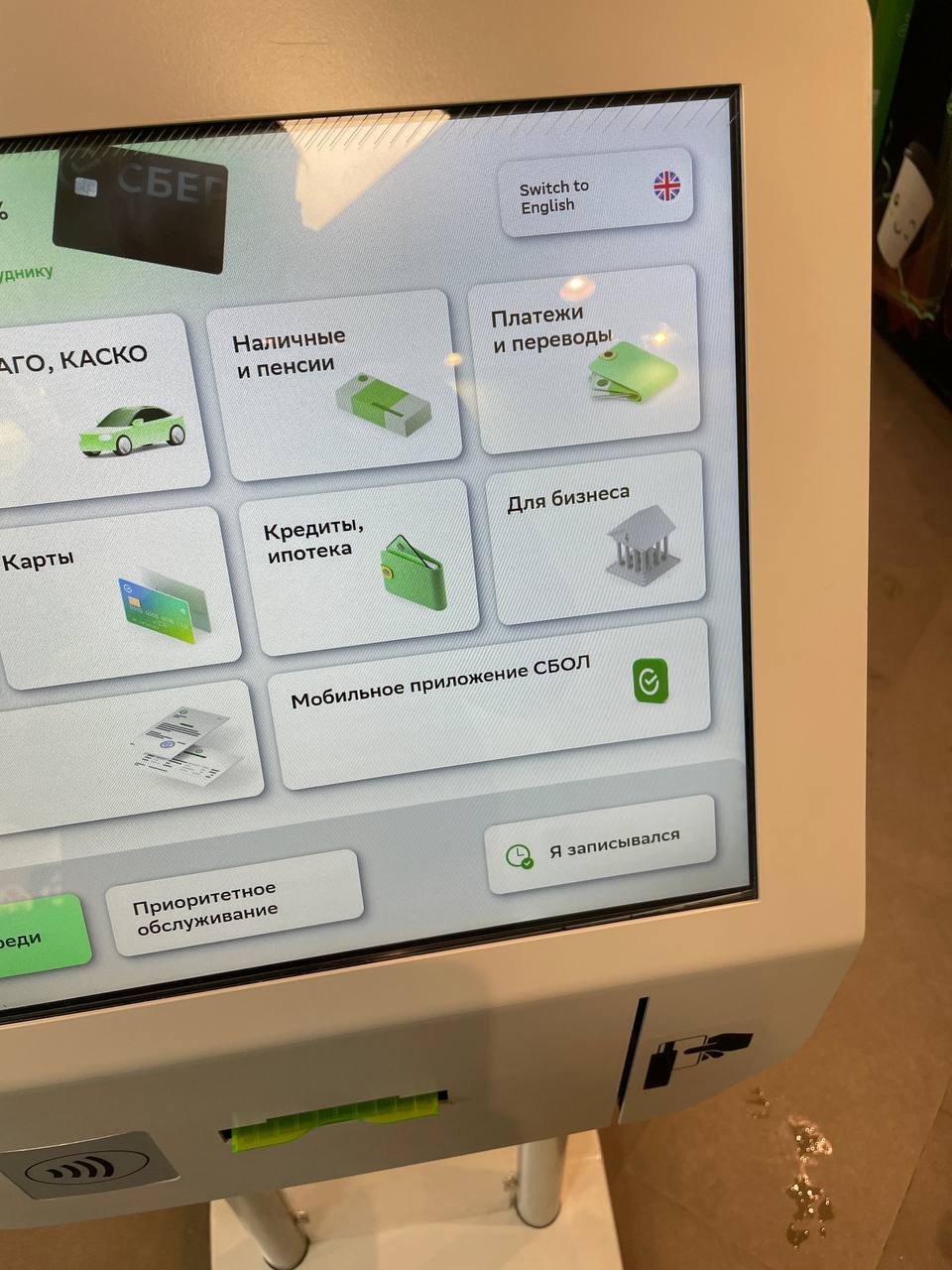


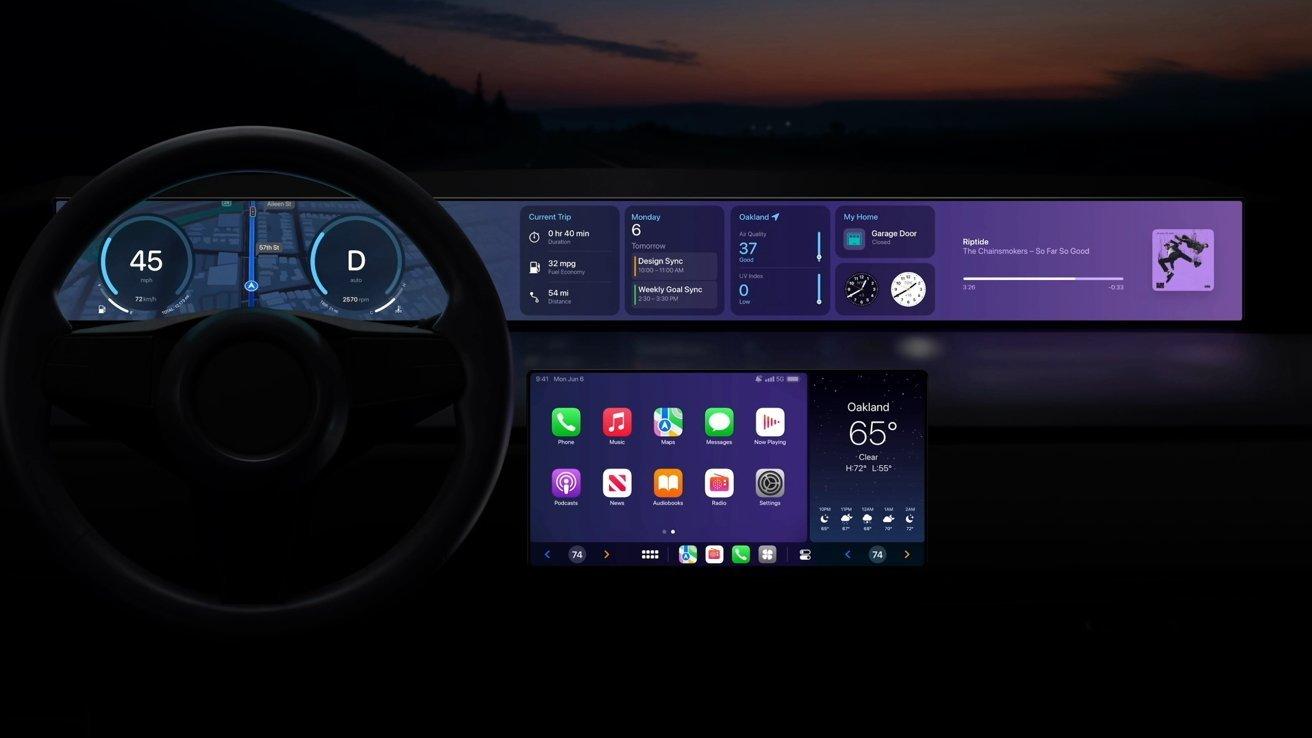

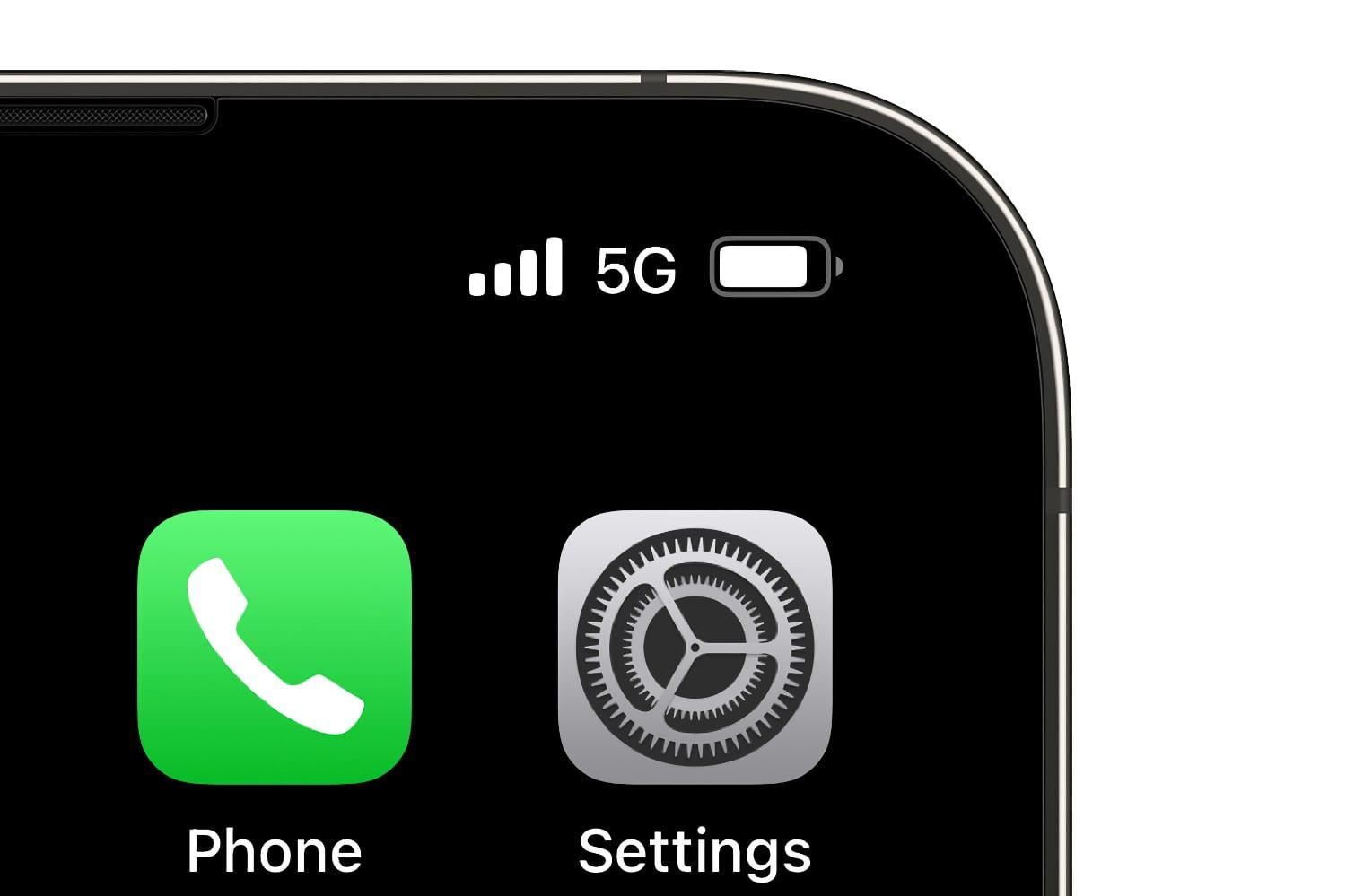
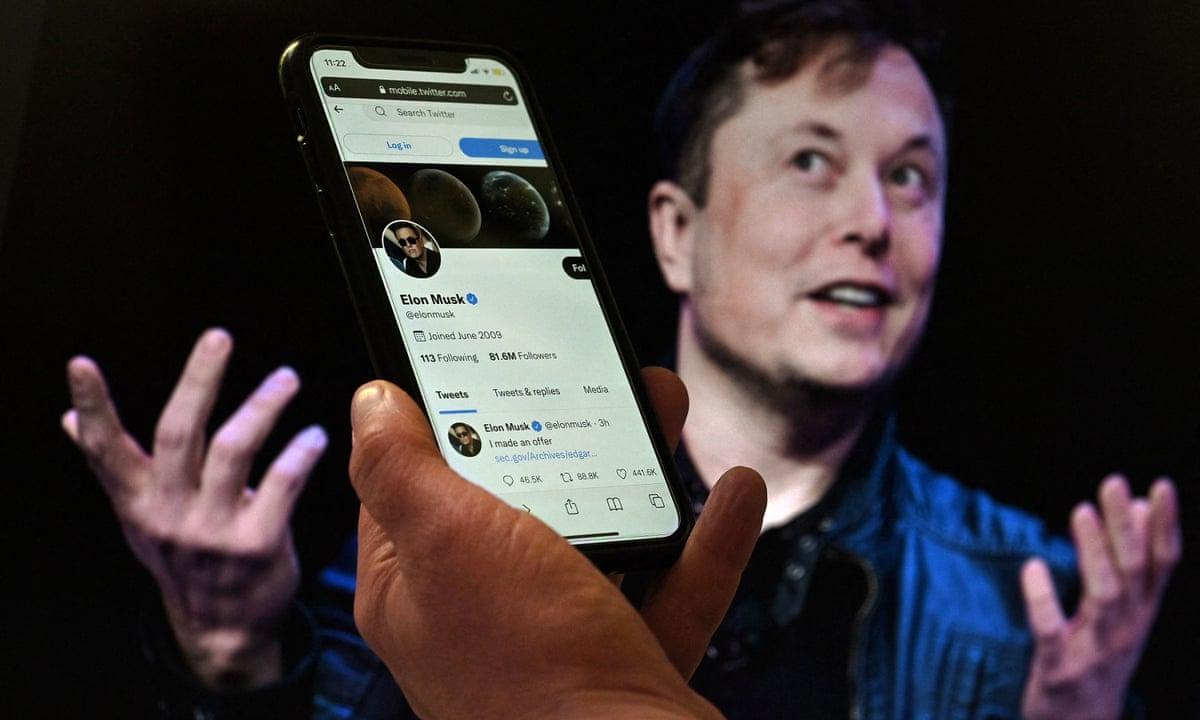
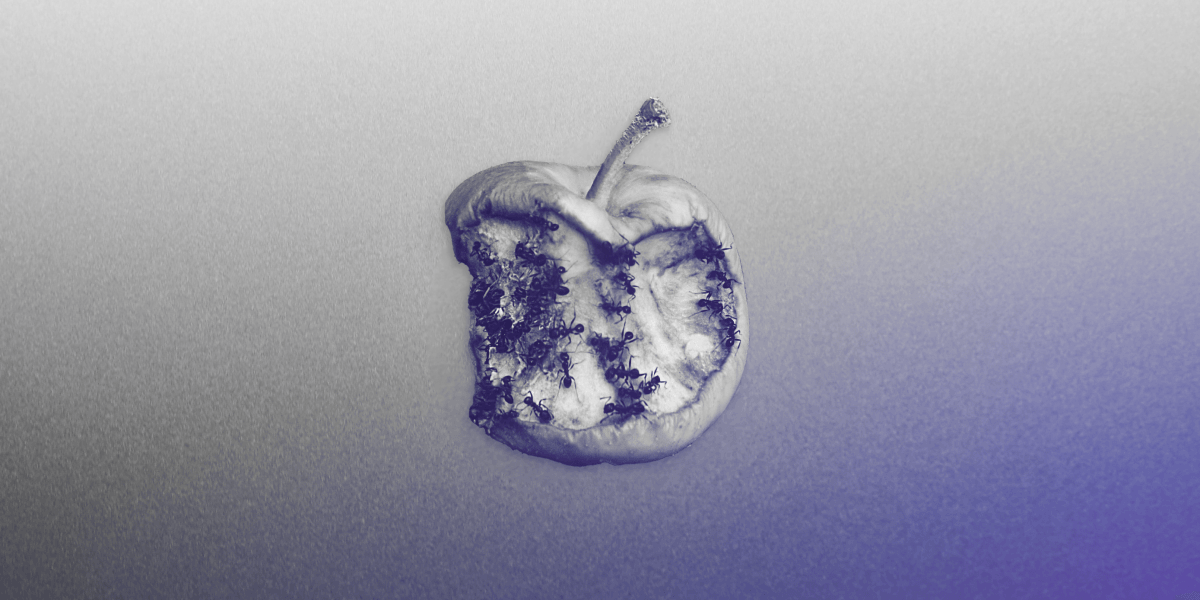

Здравствуйте! Попробовал выполнить все как вы пишите, но после последнего шага и reboot сыстема просто заново запускается с моим пользователем (который не админ). Помогите, пожалуйсат.
Скорее всего, файлик не удалился. Удостоверьтесь, что подмонтировали нужный диск.
У меня такая же проблема. Что значит подмонтировать нужный диск?
Тот же вопрос. Что значит подмонтировать нужный диск?
Здравствуйте. После зажатия command+s выбивает без непонятных буковок просто смена пароля или не работает клавиатура при написании пароля… или же просто перезапустить загрузочный диск. А пару раз система показала буквы секунду и просто включилась как обычно(
Извините пожалуйста, а что означает «данные» в командной строке? что там должно быть указано?